عبر السنوات القليلة الماضية، أصبح امتلاك تطبيق WhatsApp الاجتماعي للمراسلة الفورية ضرورياً للتواصل مع الآخرين. وفي حين يتيح لنا WhatsApp إنشاء نسخة احتياطية للبيانات، توجد أوقات نود فيها استعادة نسخة WhatsApp احتياطية دون إلغاء تثبيت التطبيق. فبشكل مثالي، وباستخدام الطريقة الأصلية، ستحتاج إلى إعادة تثبيت تطبيق WhatsApp في جهازك لتستعيد بياناتك. لحسن الحظ، توجد بعض الطرق لتتعلم كيفية استعادة نسخة WhatsApp الاحتياطية دون إلغاء تثبيت التطبيق. سأعلمك هنا طريقة استعادة رسائل WhatsApp دون إلغاء تثبيت التطبيق في هاتف Android.

- الجزء 1: كيفية استعادة نسخة WhatsApp الاحتياطية دون إلغاء تثبيت التطبيق في حاسوبك باستخدام Dr.Fone – Data Recovery
- الجزء 2: كيفية استعادة نسخة WhatsApp الاحتياطية من Google Drive دون إلغاء تثبيت التطبيق: بديل ذكي
حتى إذا لم تمتلك نسخة WhatsApp احتياطية محفوظة، ولم ترد إلغاء تثبيت التطبيق، ما زال بوسعك استعادة بياناتك. لأداء هذا الأمر، سأنصح باستخدام برنامج Dr.Fone - Data Recovery (Android) الذي يمتلك خيار مخصص لاسترجاع بيانات WhatsApp.
- يمكنك باستخدام هذا البرنامج استعادة كل أنواع بيانات WhatsApp الموجودة أو المحذوفة مثل الدردشات، والصور، والفيديوهات، والمستندات، والملاحظات الصوتية، وغيرها الكثير.
- لن تحتاج إلى إلغاء تثبيت WhatsApp أو إعادة تثبيته في هاتفك، إذ سيكون بمقدورك استخراج كل البيانات ببساطة في حاسوبك عوضاً عن ذلك.
- إن استخدام هذا التطبيق سهل للغاية، وسيتيح لك معاينة ملفات WhatsApp المستخرجة، مثل الصور والفيديوهات.
- بعيداً عن بيانات WhatsApp الموجودة في هاتفك، يمكن لبرنامج Dr.Fone استعادة البيانات المفقودة أو المحذوفة في مختلف المواقف.
لتعرف طريقة استعادة رسائل WhatsApp دون إلغاء تثبيت التطبيق، تستطيع أيضاً استخدام Dr.Fone – Data Recovery على النحو التالي:

Dr.Fone - Android Data Recovery (استرجاع تطبيق WhatsApp في نظام Android)
- استرجع بيانات Android عبر مسح سريع ومباشر لجهاز Android.
- استعرض محتويات جهاز Android لاسترداد ما تشاء منها بانتقائية.
- يدعم أنواعاً مختلفة من الملفات، مثل الرسائل، وجهات الاتصال، والصور، والفيديوهات، والملفات الصوتية، والمستندات، وبيانات WhatsApp.
- يدعم أكثر من 6000 جهاز من أجهزة Android وعدة إصدارات من نظام Android.
الخطوة 1: شغل مجموعة أدوات Dr.Fone، وافتح خيار "Data Recovery"
ثبت التطبيق ببساطة وشغل مجموعة أدوات Dr.Fone عندما تريد استعادة نسخة WhatsApp الاحتياطية دون إلغاء تثبيت التطبيق. من الصفحة الرئيسية، يمكنك العثور على ميزة “Data Recovery” وفتحها الآن.

الخطوة 2: اختر جهاز Android وابدأ عملية الاسترجاع
باستخدام الكابل الأصلي، يمكنك وصل هاتف Android بالنظام، ثم الذهاب إلى ميزة "WhatsApp Recovery" في واجهة البرنامج. من هنا، يمكنك التحقق من الجهاز باستخدام اللقطة المقدمة، ثم بدء عملية استرجاع بيانات WhatsApp.

الخطوة 3: انتظر لحين استخراج بيانات WhatsApp
حال بدء عملية استرجاع بيانات WhatsApp، فقط اجلس وانتظر لبرهة. يمكنك التحقق من حالة العملية في واجهة برنامج Dr.Fone – Data Recovery. ننصحك بشدة ألا تفصل الجهاز أو تغلق التطبيق أثناء العملية.

الخطوة 4: اختر تثبيت التطبيق المحدد
للمتابعة، سيطلب منك البرنامج تثبيت تطبيق محدد، فوافق على الأمر فقط، وثبت تطبيق WhatsApp الخاص لتتمكن من استخراج بياناتك من التطبيق ومعاينتها.

الخطوة 5: عاين بيانات WhatsApp واستعدها
ها قد انتهينا! حال اكتمال عملية الاسترجاع، سيكون بوسعك معاينة البيانات المسترجعة ببساطة، وستكون مدرجة تحت فئات مختلفة. يمكنك الآن الذهاب إلى أي فئة ومعاينة الملفات ببساطة في واجهة البرنامج الأساسية.

إن أردت، يمكنك الذهاب إلى الزاوية العلوية اليمنى لتختار ما إذا كنت تريد عرض كل بيانات WhatsApp أو المحتويات المحذوفة فقط. أخيراً، يمكنك اختيار العناصر التي تريد استعادتها، ثم النقر على زر "Recover" لتحفظ هذه العناصر.

باتباع هذه التعليمات البسيطة، يمكن لأي أحد تعلم كيفية استعادة نسخة WhatsApp الاحتياطية دون إلغاء تثبيت هذا التطبيق من الجهاز.
بشكل مثالي، سيكون برنامج Dr.Fone – Data Recovery أفضل حل لاستعادة نسخة WhatsApp الاحتياطية دون إلغاء تثبيت التطبيق. لكن يوجد طريق مختصر سيتيح لك استعادة البيانات من نسخة Google الاحتياطية دون إلغاء تثبيت WhatsApp. لأداء هذا الأمر، سيتعين عليك إعادة ضبط تطبيق WhatsApp يدوياً في جهازك. نرجو منك ملاحظة أن هذه الطريقة ستمحو البيانات الموجودة في تطبيق WhatsApp، وستستعيد ببساطة نسخة احتياطية موجودة عوضاً عن ذلك.
لهذا السبب، وإذا كنت مستعداً للمخاطرة، اتبع هذه الخطوات لتعرف طريقة استعادة نسخة WhatsApp الاحتياطية من Google Drive دون إلغاء تثبيت التطبيق.
الخطوة 1: تحقق من وجود نسخة WhatsApp الاحتياطية في Google Drive
تأكد أولاً من وجود نسخة WhatsApp احتياطية مخصصة محفوظة في Google Drive. لأداء هذا الأمر، شغل تطبيق WhatsApp، ثم اذهب إلى "Settings"، ثم إلى "Chats"، ثم انقر على خيار "Chat Backup". يمكنك هنا وصل حساب Google بتطبيق WhatsApp، ثم النقر على زر "Back up"، كما بوسعك أيضاً متابعة النسخ الاحتياطية المجدولة في Google Drive من هنا.
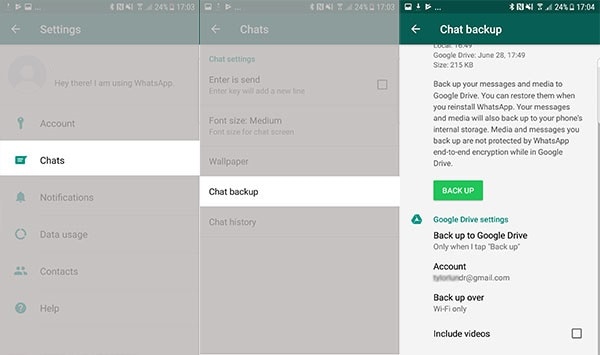
الخطوة 2: أعد ضبط البيانات المحفوظة والذاكرة المؤقتة لتطبيق WhatsApp
بوسعك بعدها الذهاب في الجهاز إلى "Settings"، ثم إلى "Apps"، وابحث عن WhatsApp، ثم اذهب ببساطة إلى إعدادات تخزين WhatsApp، وامسح كل البيانات المحفوظة والذاكرة المؤقتة يدوياً من التطبيق لتعيد ضبطه. إلى جانب هذا، تستطيع العثور على هذا الخيار في الهاتف، وذلك بالذهاب إلى "Settings"، ثم إلى "Storage"، ثم إلى "Apps"، ثم إلى WhatsApp.
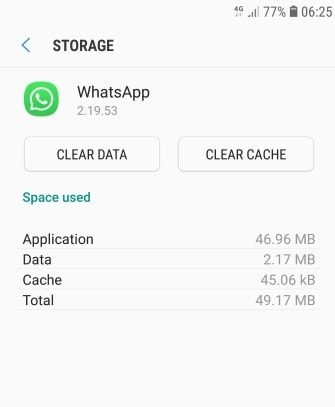
الخطوة 3: استعد نسخة WhatsApp الاحتياطية مباشرةً من Google Drive
هذا كل شيء! يمكنك الآن تشغيل WhatsApp ببساطة وإدخال رقم الهاتف ذاته عند إعداد حسابك. إلى جانب ذلك، احرص على ربط حساب Google ذاته الذي يحتوي على النسخة الاحتياطية بهاتفك.
بغضون لحظات، سيكتشف WhatsApp وجود نسخة احتياطية مسبقة في Google Drive، ويمكنك النقر ببساطة على زر "Restore" والانتظار لحين استخراج التطبيق للنسخة الاحتياطية الموجودة لإكمال إعداد حساب WhatsApp. سيعلمك هذا الأمر طريقة استعادة رسائل WhatsApp دون إلغاء تثبيت التطبيق.
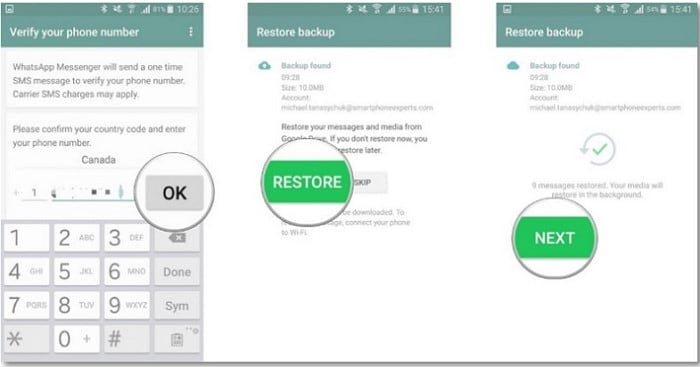
كما ترى، يسهل تعلم كيفية استعادة رسائل WhatsApp دون إلغاء تثبيت التطبيق. فإذا أردت الحرص على عدم فقدان بيانات WhatsApp، ثبت برنامج Dr.Fone – Data Recovery في نظامك. بعيداً عن رسائل WhatsApp، سيساعدك هذا البرنامج في استعادة الصور المحذوفة أو المفقودة، والفيديوهات، وجهات الاتصال، والمستندات، وغيرها من الأمور دون أي مشكلة. اذهب واستخدم برنامج Dr.Fone – Data Recovery لتتعلم كيفية استعادة رسائل WhatsApp دون إلغاء تثبيت WhatsApp بنفسك!

